Installer Tableau Desktop Public#
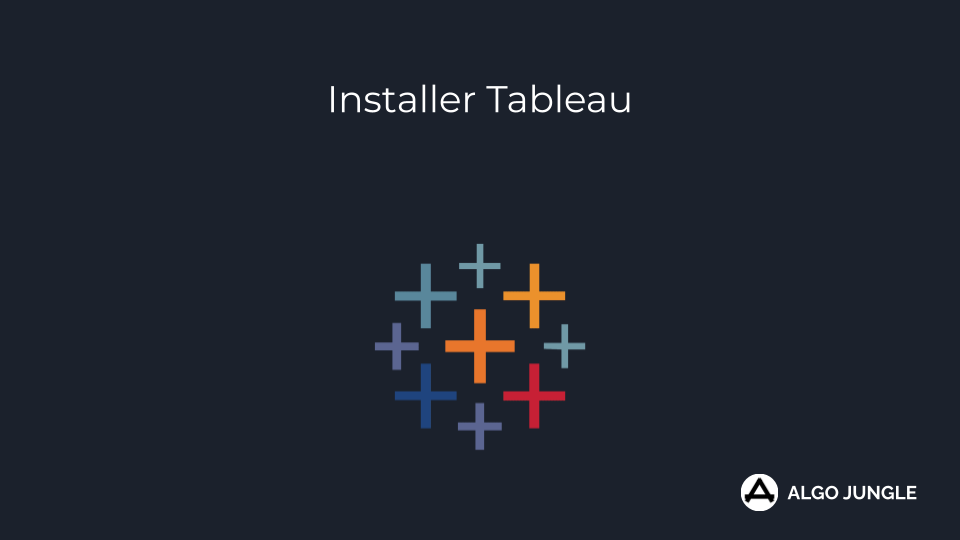
Tableau est distribué sous deux versions, Tableau Desktop Professional et Tableau Desktop Public. La seconde version est gratuite sous contrainte de rendre votre travail visible à tout le monde sur Tableau Public. Dans le cadre de cette formation nous allons installer Tableau Desktop Public.
Télécharger le setup#
Pour télécharger Tableau Desktop Public, rendez-vous à l'adresse suivante. Une fois sur la page de téléchragement, cliquez sur le bouton DOWNLOAD TABLEAU PUBLIC
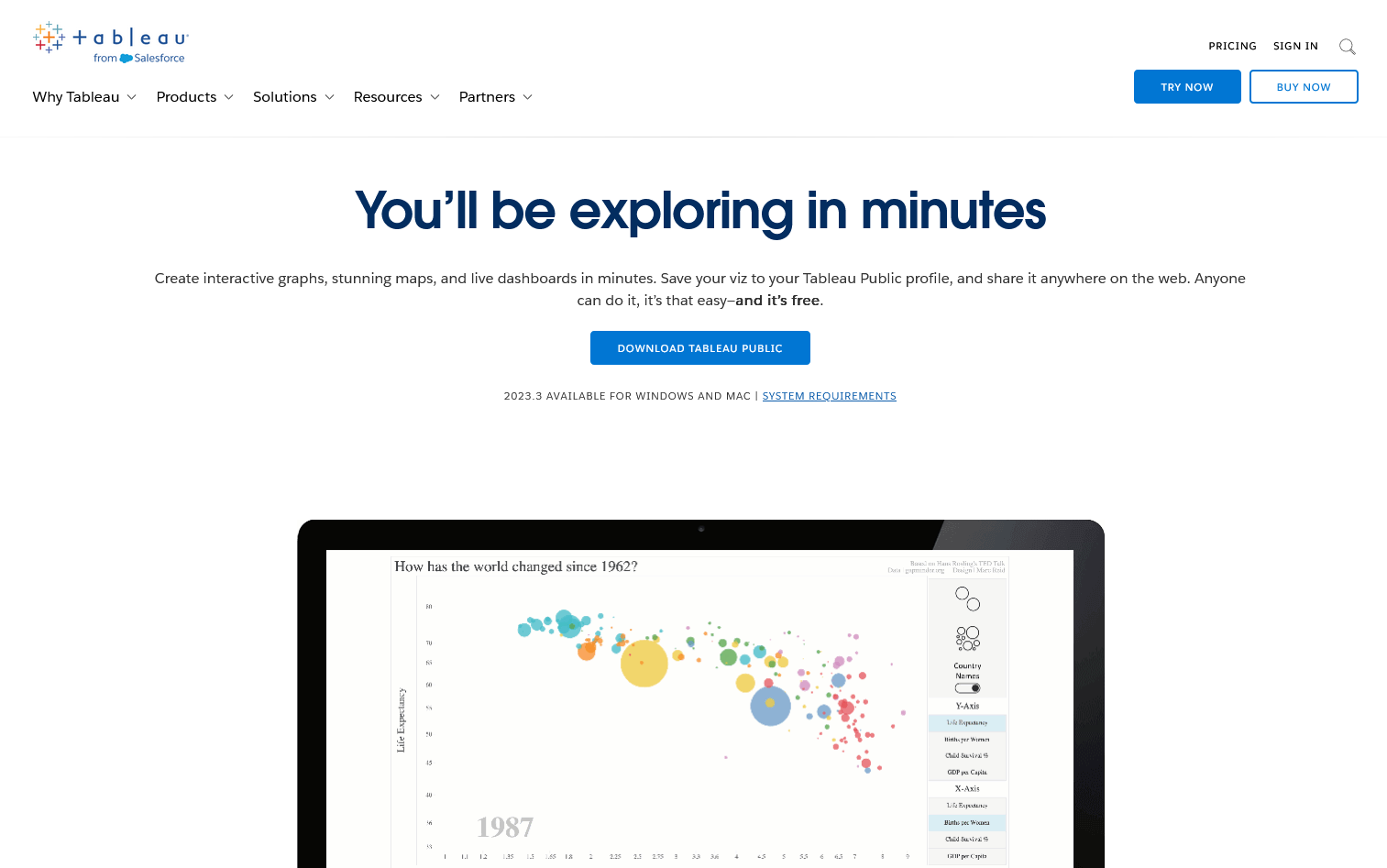
Un formulaire s'affiche, remplissez le puis cliquez sur le bouton DOWNLOAD THE APP
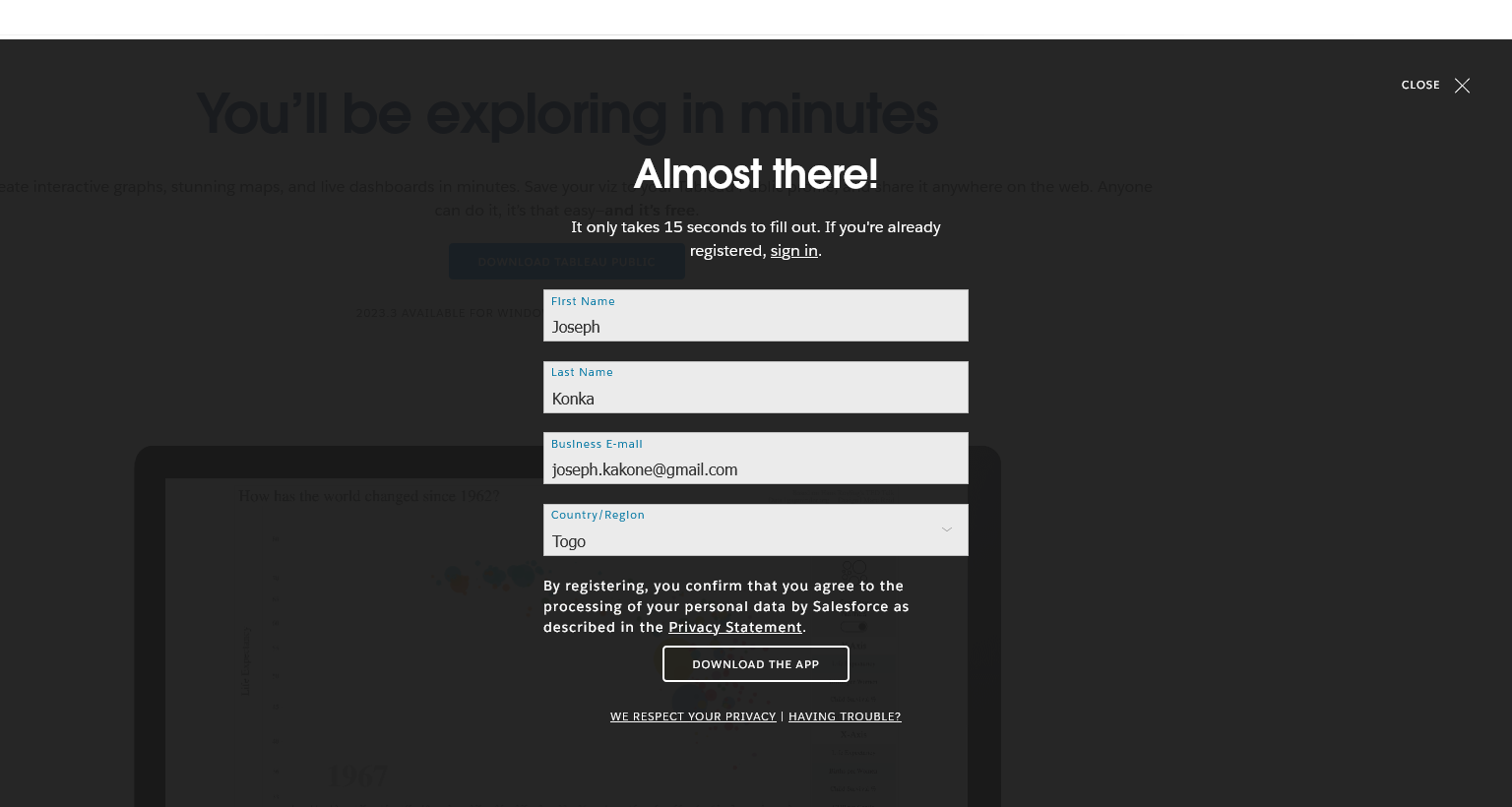
Le téléchargement devrait démarrer normalement. Sinon vérifiez si votre navigateur ne l'a pas bloqué ou relancez manuellement en cliquant sur le lien Windows.
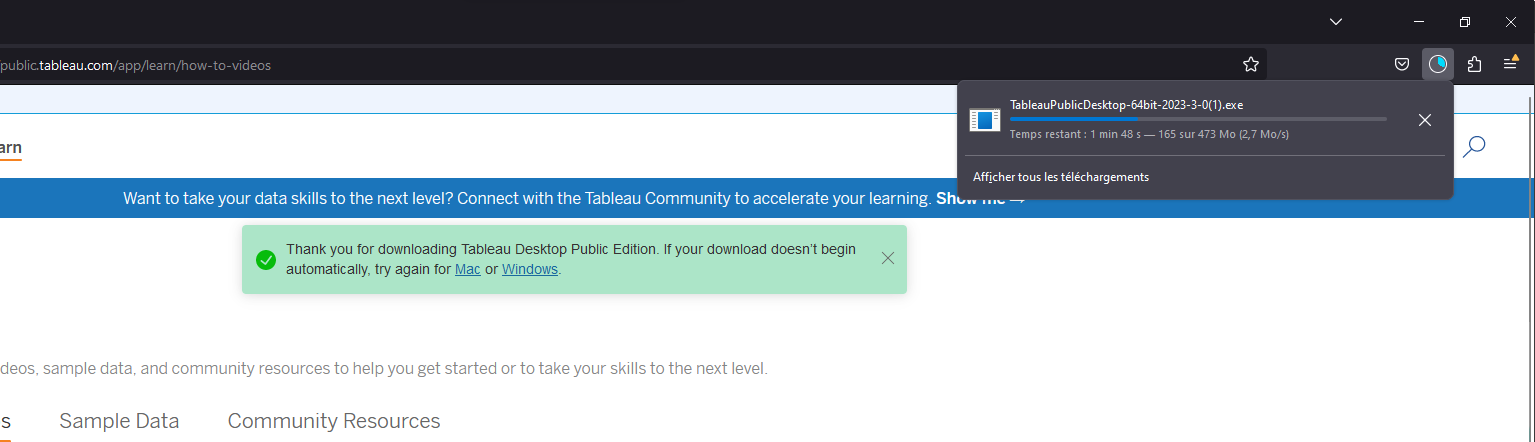
Vous pouvez également utiliser le lien de téléchargement direct pour télécharger le setup.
Installer Tableau#
Une fois le téléchargement terminé, rendez-vous dans votre dossier de téléchargement
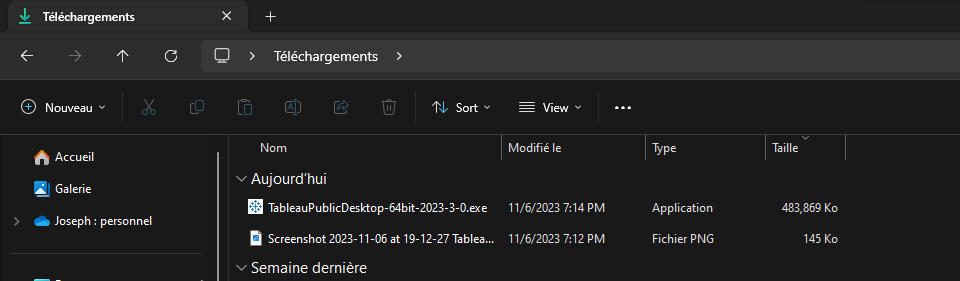
Acceptez les conditions d'utilisations puis cliquez sur Installer
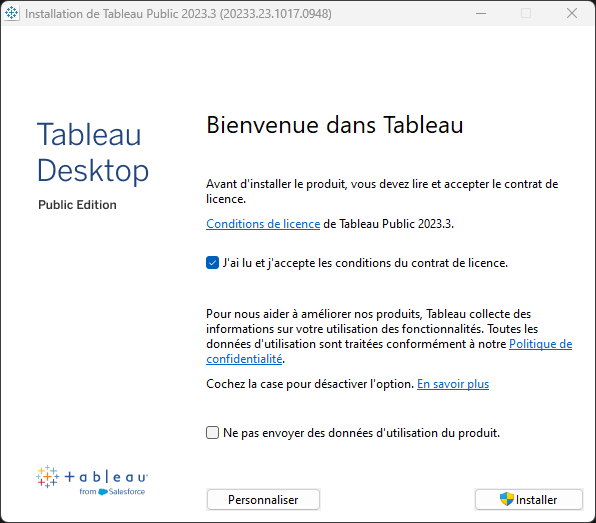
L'installation démarre, patientez quelques minutes.

Une fois l'installation terminée, Tableau démarre lui-même.

Créer un compte Tableau Public#
Afin d'utiliser Tableau Desktop Public, vous devez créer un compte Tableau Public sur lequel vos rapports seront sauvegardés.
Faites clique-droit sur le menu Fichier puis sélectionnez Gérer mon profil
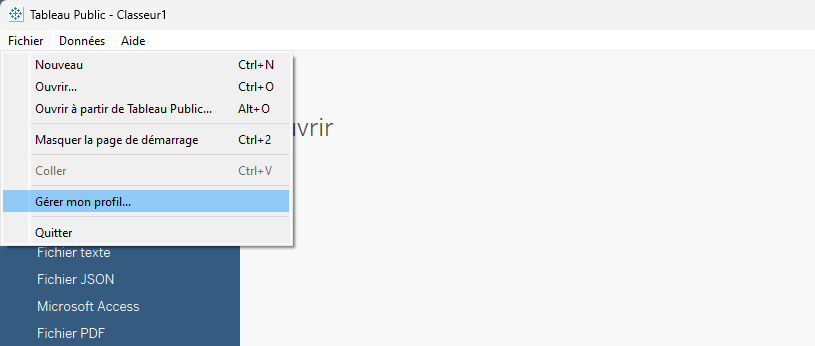
La page de connexion s'affiche. Si vous avez déjà un compte Tableau Public, vous pouvez vous connecter directement sinon cliquez sur le bouton CREATE AN ACCOUNT ou rendez-vous à l'adresse suivante
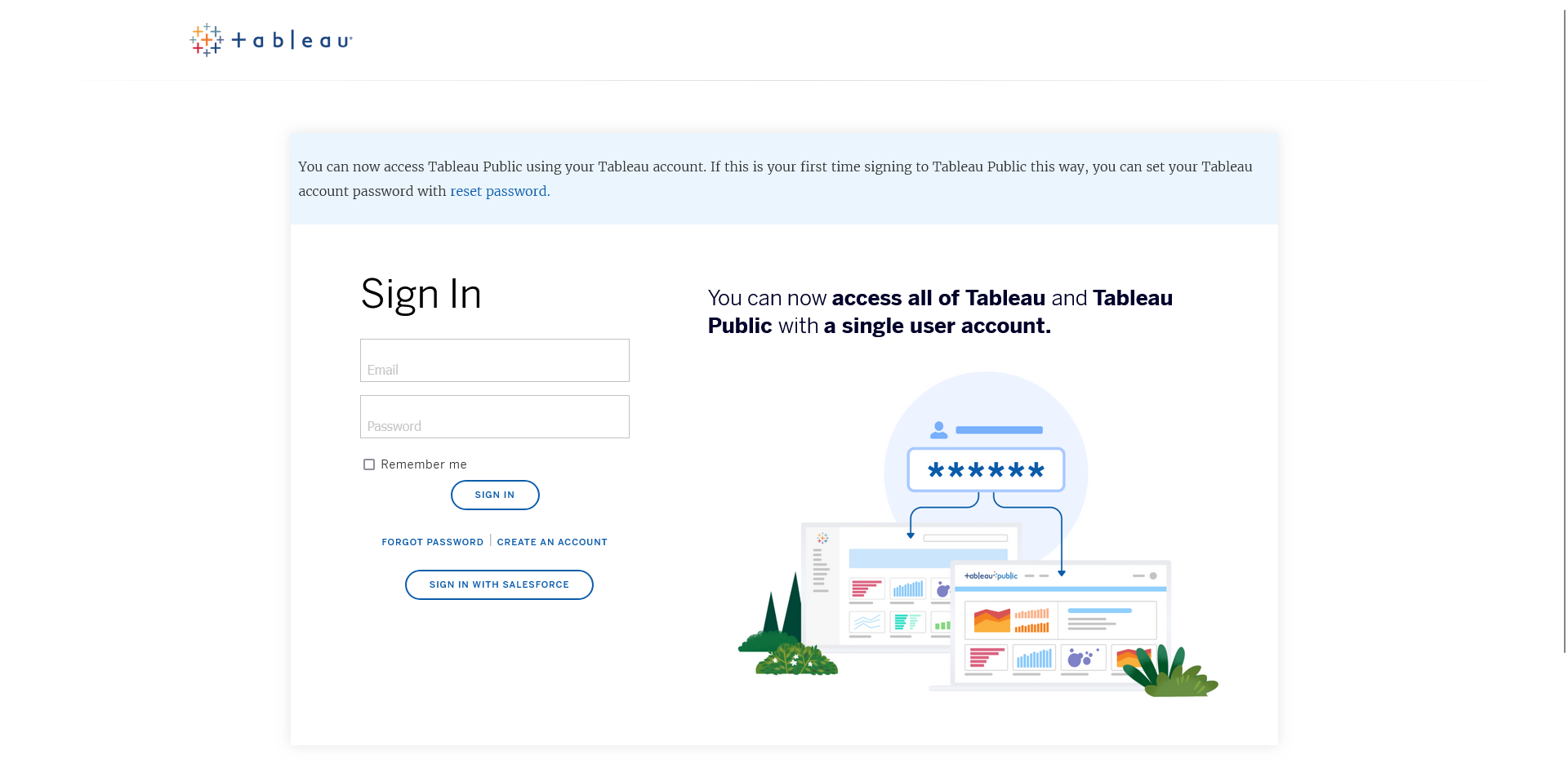
Vous serez redirigé vers la page d'inscription, remplissez le formulaire et soumettez
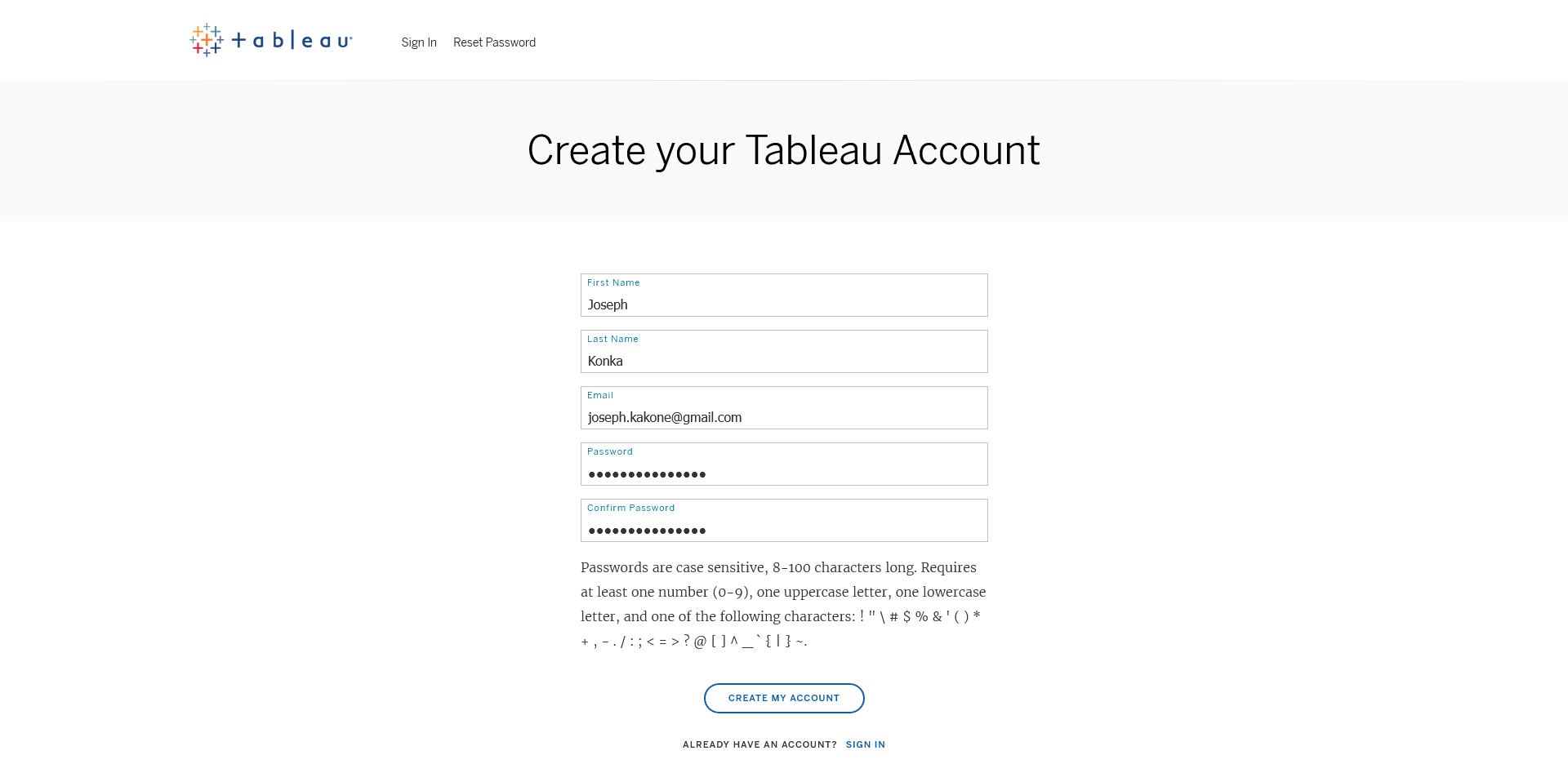
Tableau pour les étudiants#
Si vous êtes étudiant, vous pouvez faire une demande de licence pour étudiant. Tableau offre des licences d'un an aux étudiants des universités approuvées. Cette licence vous donne accès à Tableau Desktop Pro et Tableau Prep Builder.
Faites la demande ici Tableau for Students. Une fois sur la page du programme étudiant, cliquez sur le bouton GET TABLEAU FOR FREE
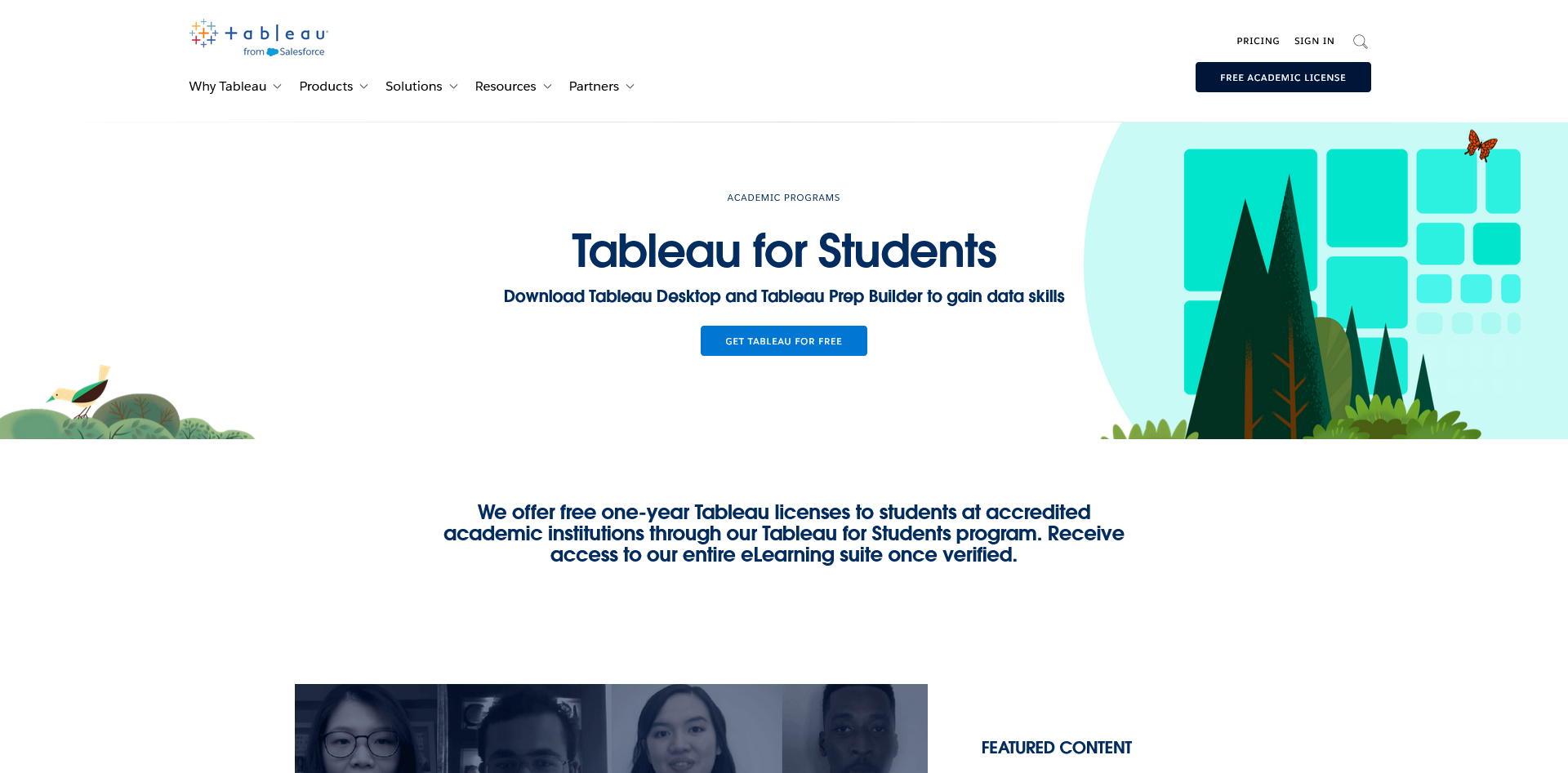
Une formulaire de demande s'affiche, remplissez-le. Vous devriez joindre un document prouvant que vous êtes bien un étudiant dans l'université indiquée
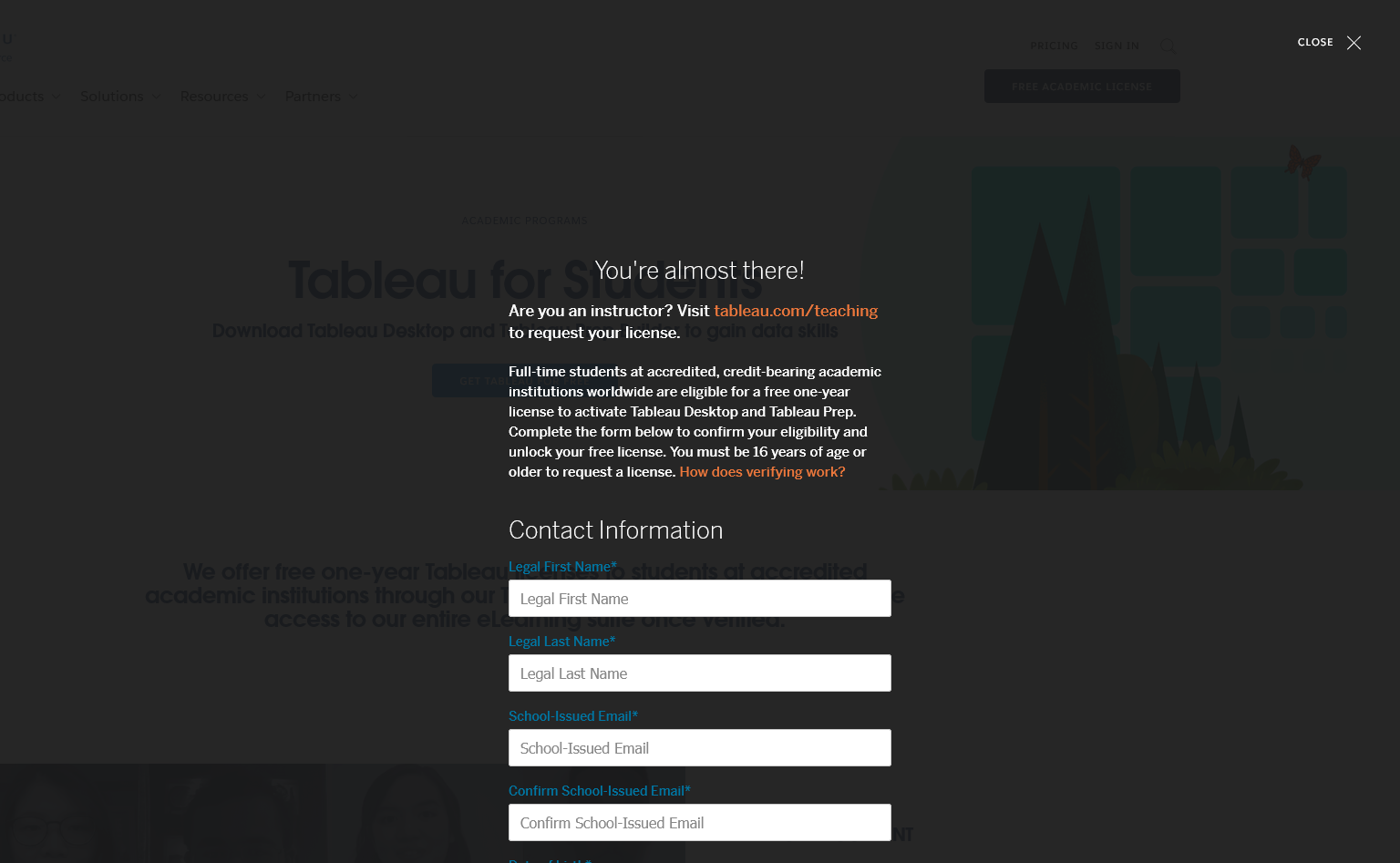
Vérifiez vos mails, vous devriez recevoir un mail de Tableau avec une clé d'activation. Cliquez sur lien de télechargement Download Tableau Desktop
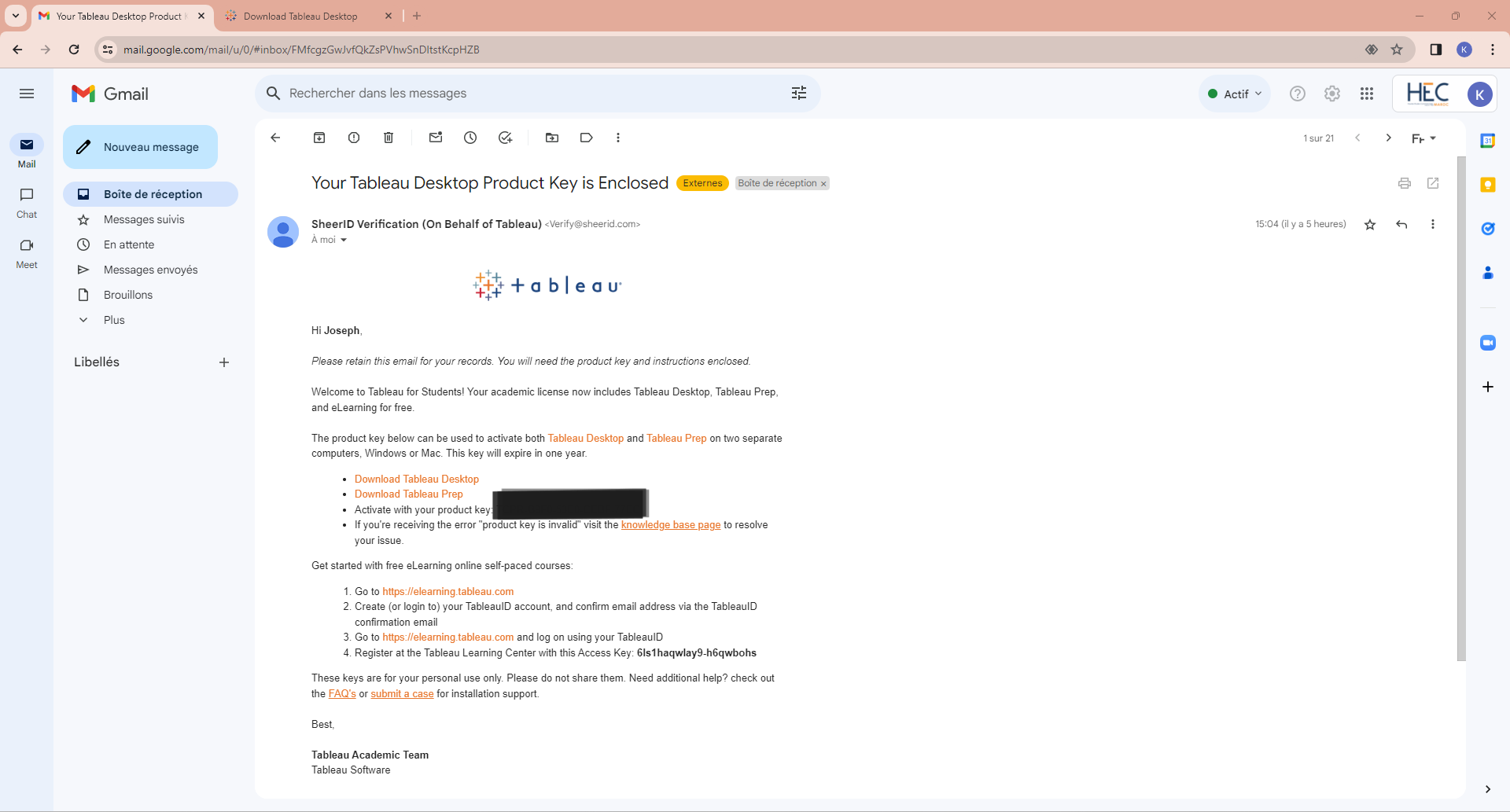
Vous serez dirigé vers ce formulaire, renseignez les informations et cliquez sur DOWNLOAD FREE TRIAL
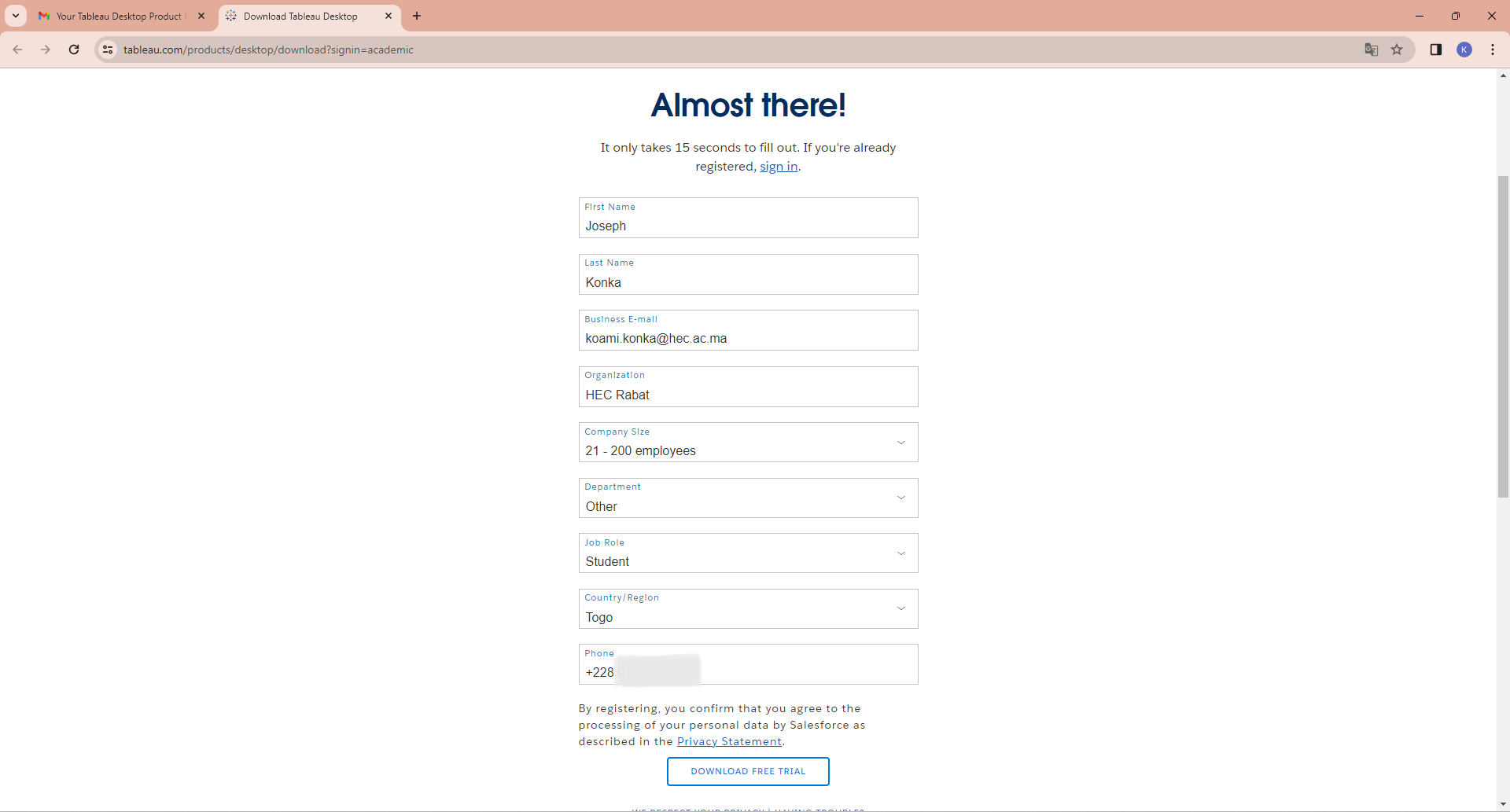
Le téléchargement devrait démarrer, sinon cliquez sur le lien de téléchargement indiqué ² relancer
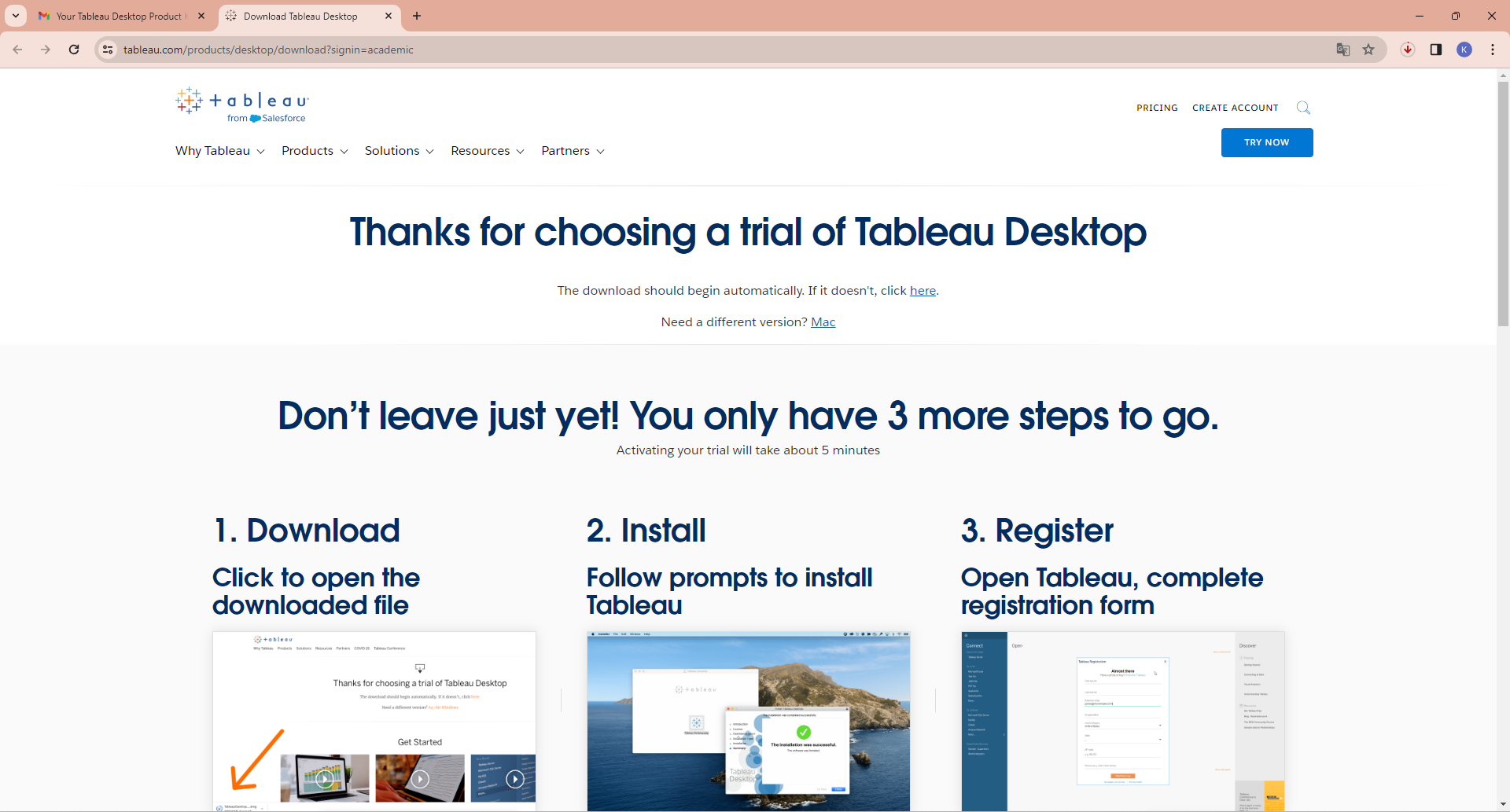
Une fois le téléchargement terminé, rendez-vous dans votre dossier de téléchargement
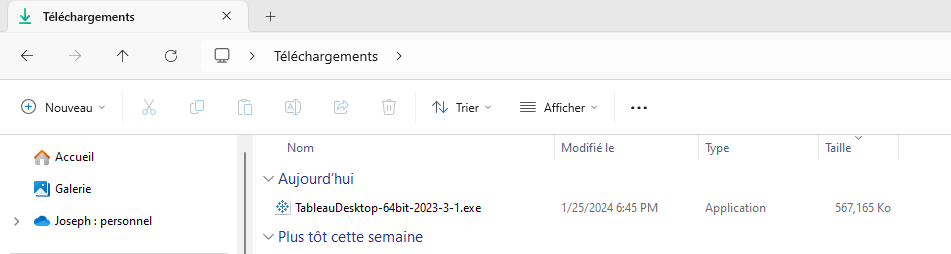
Acceptez les conditions d'utilisations puis cliquez sur Installer
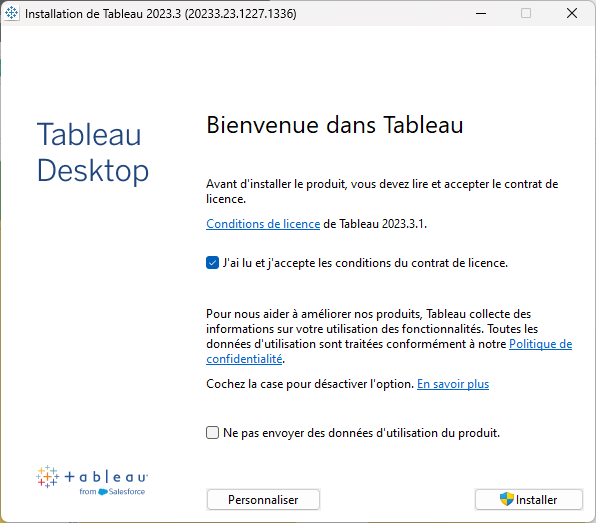
L'installation démarre, patientez quelques minutes.
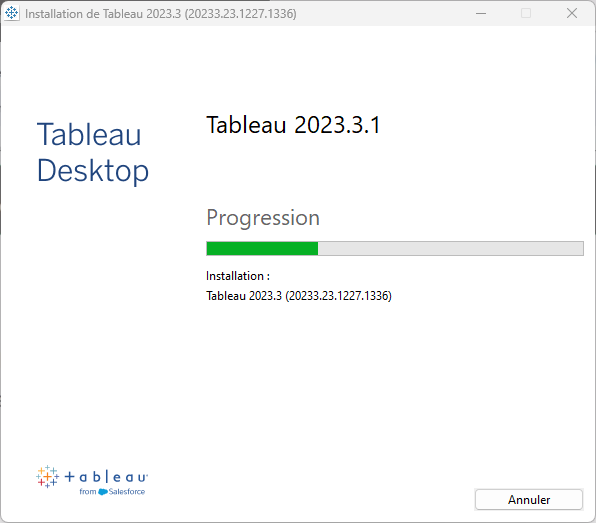
Dans la barre de recherche Windows, tapez Tableau et lancez
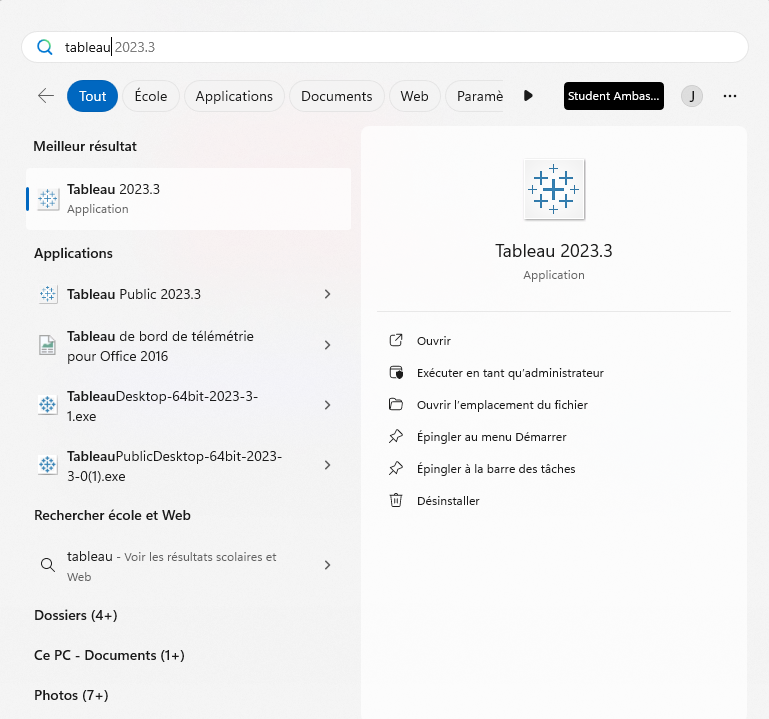
La fenêtre ci-dessous devrait s'afficher
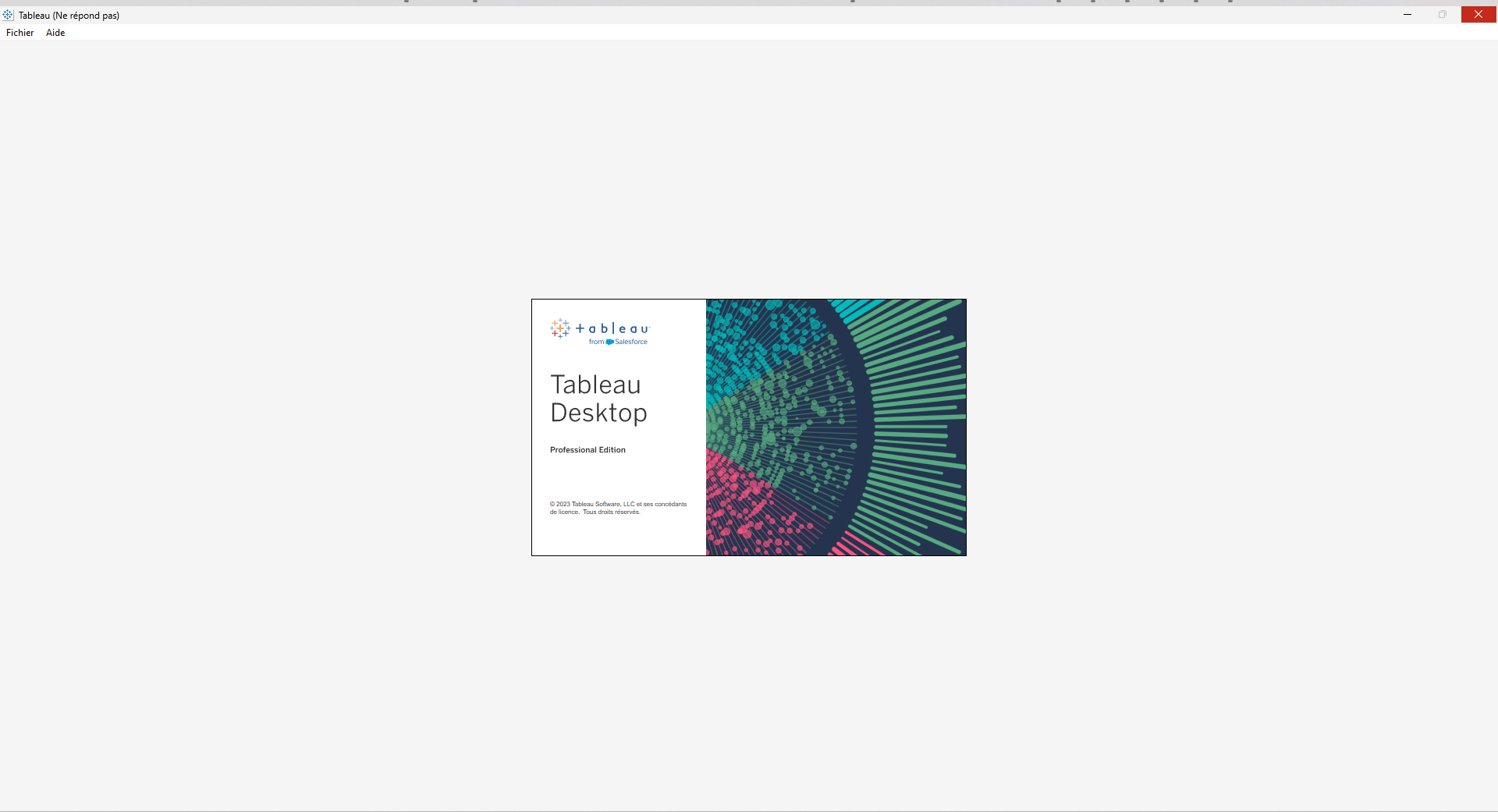
Sélectionnez l'option Activer avec la clé produit
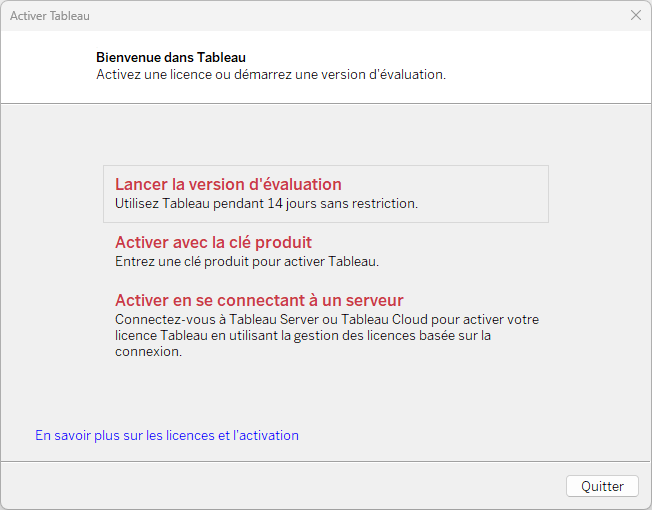
Copiez et collez la clé fournie dans le mail puis cliquez sur le bouton Activer
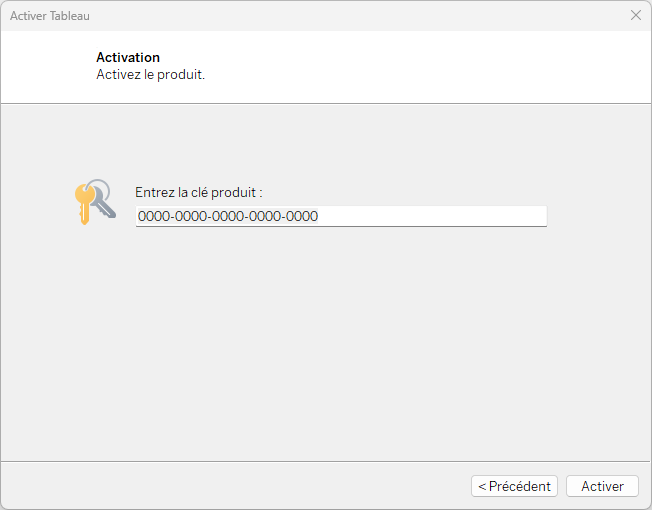
Renseignez les infromations demandées et cliquez sur le bouton S'enregistrer
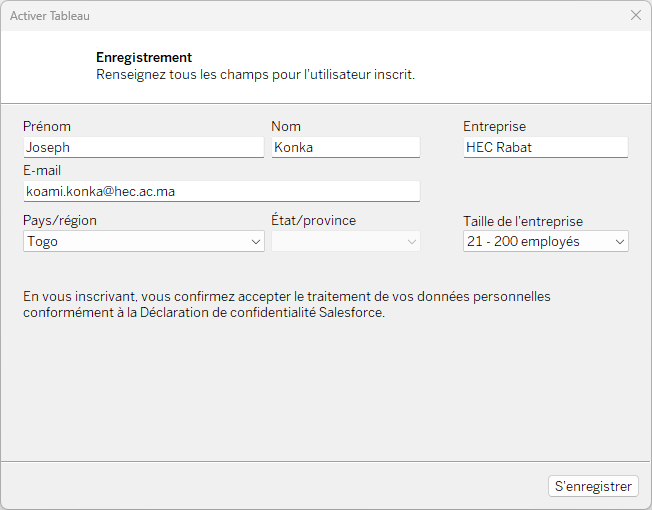
Cliquez sur le bouton Continuer
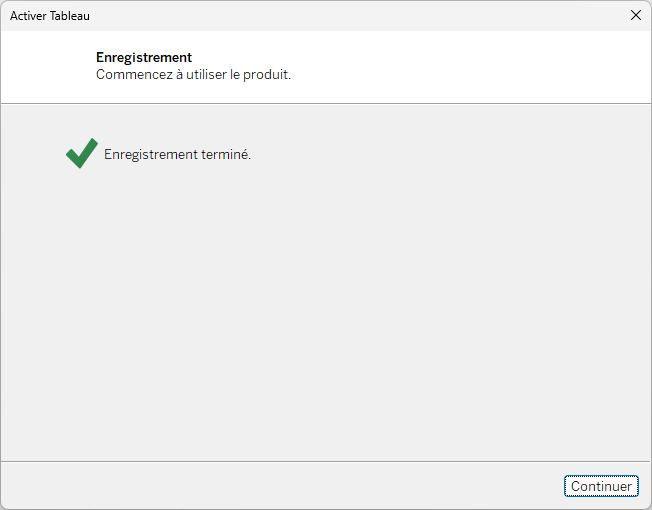
L'écran d'accueil de Tableau devrait s'afficher comme ci-dessus
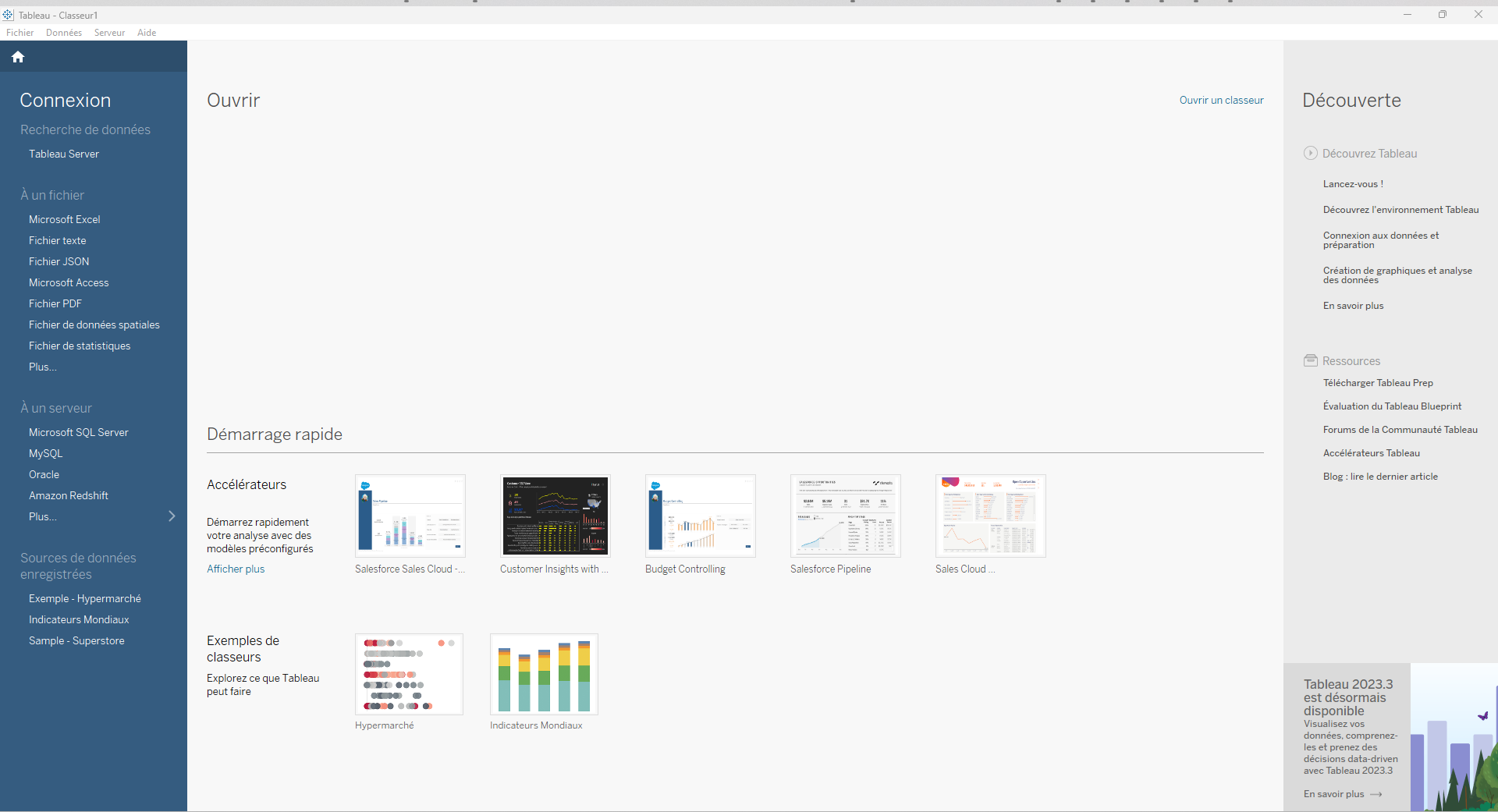
Vous êtes prêts ? Rendez-vous dans la prochaine section pour obtenir les données dans Tableau.